Napraw: Nieprzypięte aplikacje ciągle się pojawiają w systemie Windows 11

Jeśli nieprzypięte aplikacje i programy ciągle pojawiają się na pasku zadań, możesz edytować plik Layout XML i usunąć niestandardowe linie.
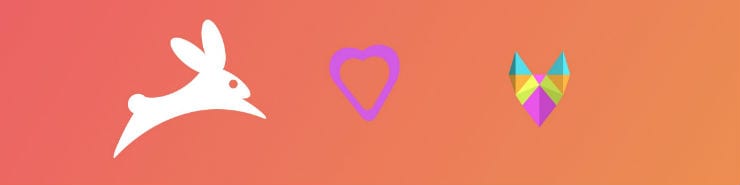
Uwielbiasz oglądać Netflix, Hulu lub YouTube? Czy chciałbyś podzielić się tym, co oglądasz ze znajomymi? Być może słyszałeś ostatnio, jak ludzie zachwycają się Królikiem. Jednak został właśnie zakupiony przez Kasta, obiecując jeszcze więcej funkcji, łatwość użytkowania i stabilność. Będziesz mógł nadal udostępniać filmy znajomym, gdy oglądasz je w czasie rzeczywistym, czat wideo podczas pokazu lub po prostu pisz do siebie w „pokoju czatu”.
Obecnie istnieją trzy różne sposoby używania Kasta do wspólnego oglądania. Istnieje wersja internetowa, która pozwala tylko na udostępnianie tego, co oglądasz w danym momencie. Wersja na komputery (która wymaga pobrania) zapewnia pełne wrażenia: zawiera czat głosowy, udostępnianie wideo, odkrywanie pokojów oglądania imprez, do których można dołączyć i nie tylko. Następnie mamy wersję na Androida. Ten pozwala robić te same rzeczy, co iteracja na pulpicie, o ile używasz Chrome na swoim urządzeniu. Firma obiecała, że wkrótce pojawi się wersja na iOS.
Na potrzeby tego artykułu postanawiam pobrać i uruchomić pełną wersję na komputer, aby pokazać Ci ją i wyjaśnić, jak z niej korzystać.
Udać się na stronie głównej Kast i kliknij, aby pobrać wersję na pulpicie, a następnie zapisać go gdziekolwiek wybrać.
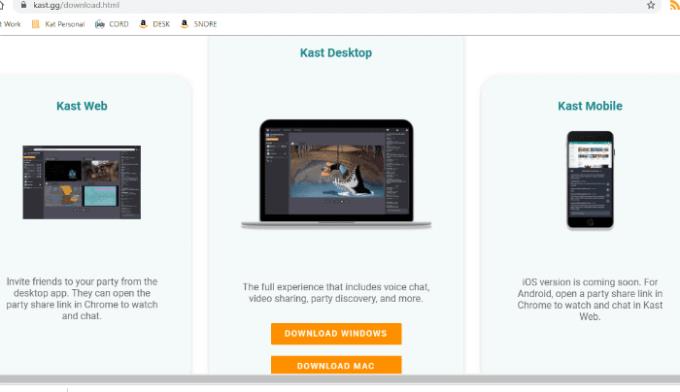
Po zakończeniu pobierania wystarczy kliknąć dwukrotnie, aby otworzyć instalator. To zajmuje tylko chwilę, a sama aplikacja otworzy się automatycznie, gdzie zostaniesz poproszony o utworzenie oryginalnego konta. Gdy to zrobisz, w podanym przez Ciebie e-mailu otrzymasz sześciocyfrowy kod aktywacyjny, który będziesz musiał wprowadzić w następnej kolejności.
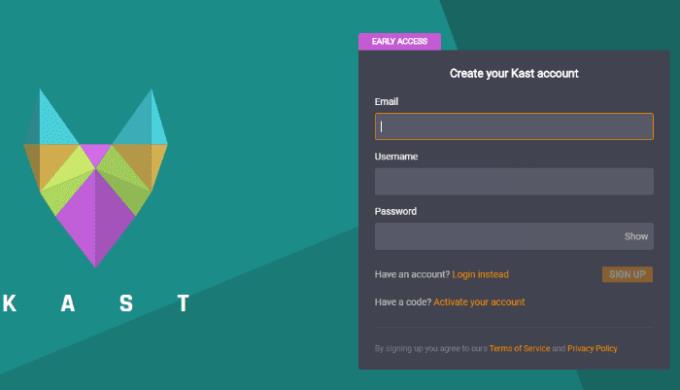
W momencie, gdy wprowadzisz kod, zostaniesz przeniesiony na swoją własną stronę Kast! Pierwszą rzeczą, którą zrobiłem, było kliknięcie pustego obszaru zdjęcia profilowego w prawym górnym rogu ekranu. Spowoduje to wyświetlenie okna, w którym możesz ustawić niestandardowe zdjęcie profilowe i baner.
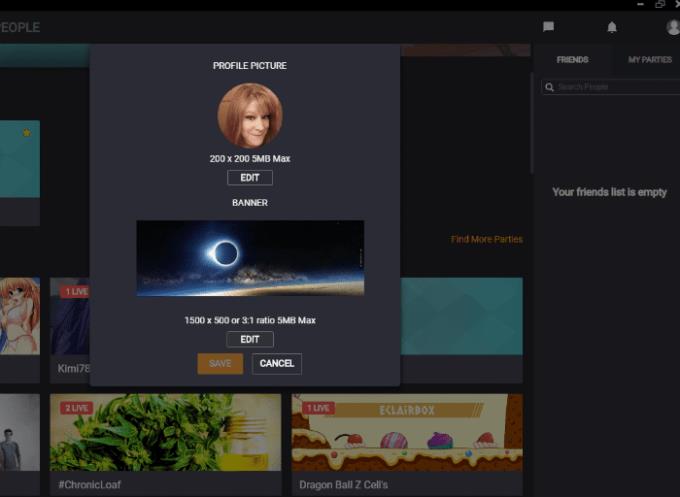
Jeśli chcesz, aby konkretni znajomi dołączyli do twoich imprez z zegarkami, będą musieli użyć jednej z trzech wymienionych powyżej metod, aby zarejestrować się na własne bezpłatne konto Kast. Gdy już to zrobią, kliknij pole „Wyszukaj osoby” po prawej stronie tego ekranu głównego, aby wprowadzić wybraną nazwę użytkownika i dodać ich jako znajomego. Możesz też rozpocząć imprezę zegarkową, a następnie wysłać link do znajomych za pośrednictwem przeglądarki Chrome. Następnie mogą po prostu otworzyć imprezę w przeglądarce Chrome (na komputerze lub przez Androida), aby obejrzeć z Tobą ten film lub zabawny film.
Po lewej stronie ekranu głównego Kast najedź myszą na pole z napisem „Przyjęcie z zegarkiem YourName” :
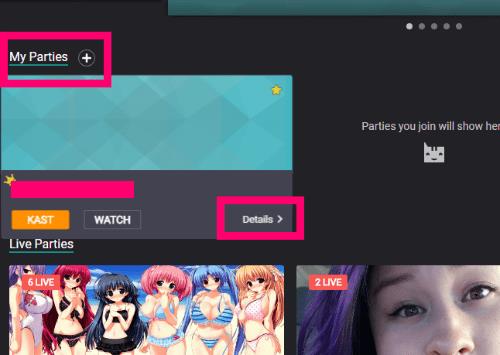
Możesz wybrać przycisk „Kast” , aby przesyłać strumieniowo lub oglądać wideo i czat tekstowy lub głosowy. Alternatywnie możesz wybrać przycisk „Obejrzyj” , aby oglądać transmisje innych osób, słuchać i czatować tekstowo. Wybieram Kasta.
Pierwszą rzeczą, którą musisz zrobić, to wybrać urządzenia wejściowe i wyjściowe. Wybierz mikrofon i głośniki/słuchawki, których zamierzasz używać do mówienia i słuchania, a następnie wybierz „Zapisz” .
Następną rzeczą do zrobienia jest kliknięcie ikony koła zębatego w lewym górnym rogu ekranu. Tutaj możesz zmienić nazwę swojej imprezy, podać opis rodzajów rzeczy, które zwykle oglądasz i zdecydować, czy chcesz, aby Twoje imprezy były prywatne (tylko na zaproszenie lub znajomi), czy też dostępne publicznie. Och… możesz również tutaj zmienić baner pokoju imprezowego, tak jak zrobiłeś to w swoim profilu.
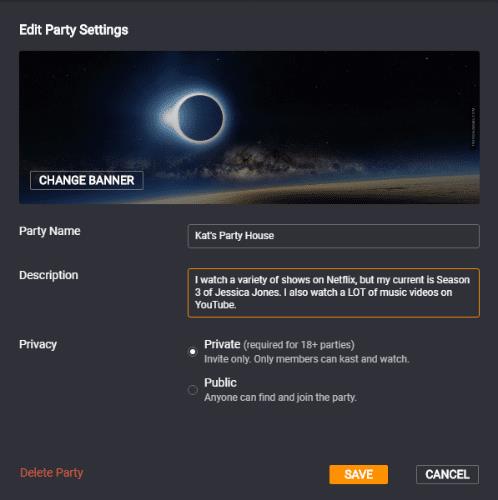
Teraz nadszedł czas na streamowanie czegoś! Tak się składa, że w YouTube mam otwartą jedną z moich ulubionych piosenek. Aby rozpocząć Kasting, kliknij małą ikonę kamery wideo na dole ekranu, aby włączyć wideo.
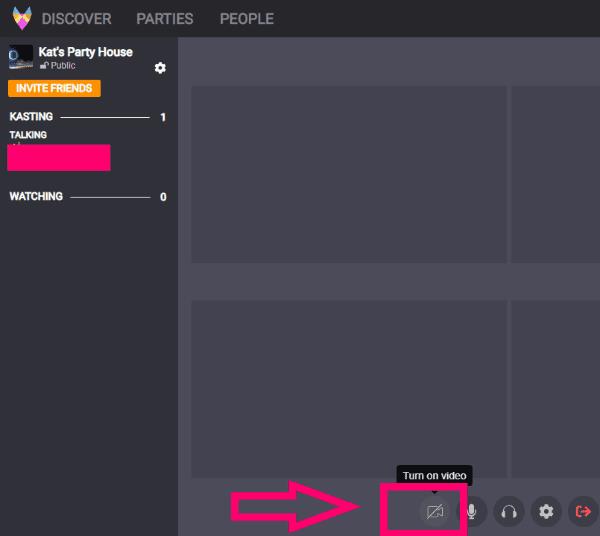
Otworzy się okno z prośbą o wybranie tego, co chcesz przesyłać strumieniowo.
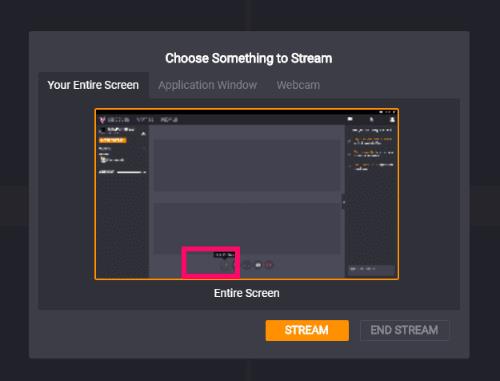
Po otwarciu okna w Chrome, które chcesz udostępnić (np. YouTube, Netflix, Hulu itd.), kliknij „Okno aplikacji”. Kliknij swój film, a następnie kliknij przycisk „Strumień” . Aplikacja przeniesie Cię bezpośrednio do wybranego przez Ciebie wideo. Zobaczysz teraz okno swojej drużyny Kast w lewym dolnym rogu ekranu. Teraz możesz skopiować link w prawym górnym rogu, aby zaprosić inne osoby do oglądania swojego strumienia (jeśli nie dodałeś jeszcze znajomych).
Dodatkowo za każdym razem, gdy musisz zmienić ustawienia mikrofonu lub dźwięku, kliknij ikonę koła zębatego na środku ekranu.
Aby zatrzymać Kasting, po prostu kliknij czerwoną strzałkę po prawej stronie ekranu Kasting. Zobaczysz wiadomość z napisem „Opuszczanie imprezy”, a następnie przeniesiesz się z powrotem na główną stronę Kast.
Teraz zastanówmy się, jak oglądać transmisje innych osób!
Na głównym ekranie Kast zobaczysz sekcję zatytułowaną „ Imprezy na żywo”. Zostanie podana nazwa imprezy, będziesz mógł zobaczyć liczbę widzów i obraz banera imprezy. Jeśli najedziesz kursorem myszy na dowolne pole imprezy, możesz kliknąć „Więcej”, aby wyświetlić dodatkowe informacje, w tym kto aktualnie uczestniczy w imprezie.
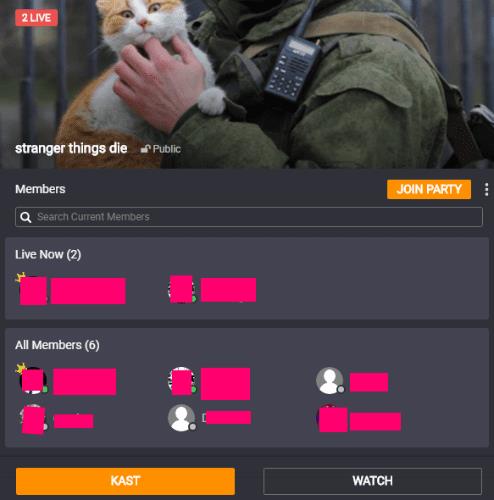
Kliknij przycisk „Obejrzyj” , aby oglądać, co dana osoba przesyła strumieniowo, słuchać jej rozmów głosowych i tekstów wraz z nią.
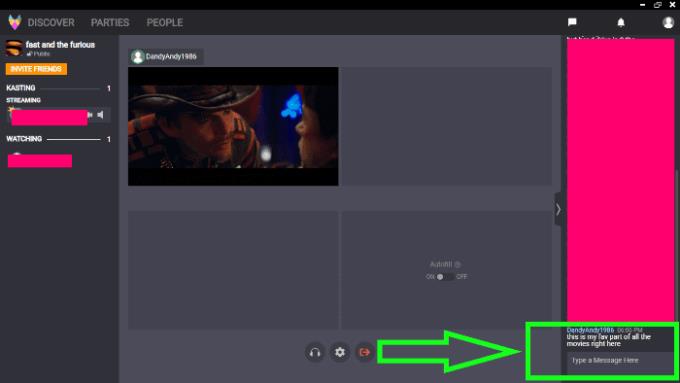
Jak widzisz, możesz teraz oglądać film razem ze streamerem i rozmawiać z każdym w pokoju po prawej stronie.
Jak wspomniałem, jest to tylko przegląd tego, jak korzystać z Kat (dawniej Rabbit) za pośrednictwem pobierania na komputer. Możesz po prostu otworzyć link w Chrome i dołączyć do grupy zegarków stamtąd lub z urządzenia z Androidem.
Szczęśliwego Kastingu!
Jeśli nieprzypięte aplikacje i programy ciągle pojawiają się na pasku zadań, możesz edytować plik Layout XML i usunąć niestandardowe linie.
Usuń zapisane informacje z funkcji Autofill w Firefoxie, postępując zgodnie z tymi szybkim i prostymi krokami dla urządzeń z systemem Windows i Android.
W tym samouczku pokażemy, jak wykonać miękki lub twardy reset na urządzeniu Apple iPod Shuffle.
Na Google Play jest wiele świetnych aplikacji, w które warto się zaangażować subskrypcyjnie. Po pewnym czasie lista subskrypcji rośnie i trzeba nimi zarządzać.
Szukając odpowiedniej karty do płatności, można się mocno zdenerwować. W ostatnich latach różne firmy opracowały i wprowadziły rozwiązania płatności zbliżeniowych.
Usunięcie historii pobierania na urządzeniu z Androidem pomoże zwiększyć przestrzeń dyskową i poprawić porządek. Oto kroki, które należy podjąć.
Ten przewodnik pokaże Ci, jak usunąć zdjęcia i filmy z Facebooka za pomocą komputera, urządzenia z systemem Android lub iOS.
Spędziliśmy trochę czasu z Galaxy Tab S9 Ultra, który idealnie nadaje się do połączenia z komputerem z systemem Windows lub Galaxy S23.
Wycisz wiadomości tekstowe w grupie w Androidzie 11, aby kontrolować powiadomienia dla aplikacji Wiadomości, WhatsApp i Telegram.
Wyczyść historię URL paska adresu w Firefox i zachowaj sesje prywatne, postępując zgodnie z tymi szybkim i łatwymi krokami.







